İnternet Arşivi koleksiyonunu genişletti: 2500 MS-DOS tabanlı oyun eklendi
Internet Archive, arşivine 2500 ms-dos tabanlı oyun daha ekledi. Interne-archive, tüm bilgisayar oyunu severler için özellikle önemli hale gelen bir …
Makaleyi Okuyun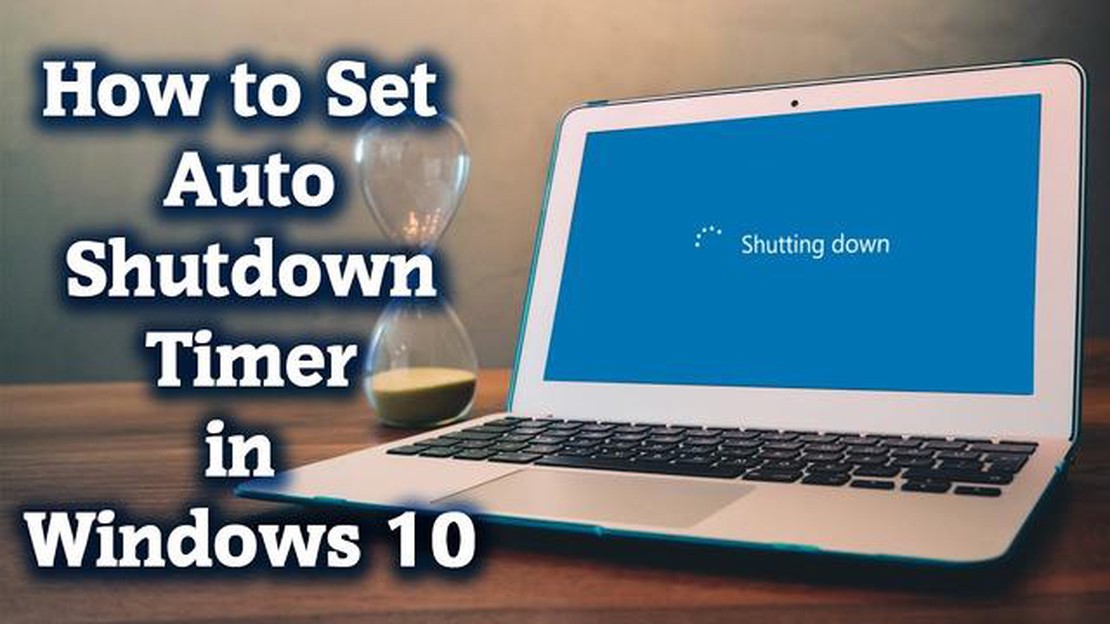
Günümüzde bilgisayarlar sadece iş için değil, aynı zamanda film izlemek, oyun oynamak ve sosyal medya kullanmak gibi eğlence için de kullanılıyor. Bir şeyler yapmakla meşgulken veya düşüncelerinize dalmışken, bilgisayarınızı kapatmayı unutmak kolaydır, bu da elektriğin artmasına veya önemli bilgilerin kaybolmasına neden olabilir.
Ancak, Windows bilgisayarınızda bir kapatma zamanlayıcısı ile bu sorunlardan herhangi birini önleyebilirsiniz. Kapanma zamanlayıcısı, bilgisayarınızı belirlediğiniz belirli bir süre sonunda otomatik olarak kapanacak şekilde zamanlamanıza olanak tanır.
Bu özellikle dosya yükleme veya indirme gibi bilgisayarınızı belirli bir süre açık bırakmanız gereken durumlarda ya da yatmadan önce film izliyorsanız ve bilgisayarınızı elle kapatmak için uyanmak istemiyorsanız kullanışlıdır. Windows bilgisayarda bir kapatma zamanlayıcısı kurmak oldukça basittir ve bu makalede size bunu nasıl yapacağınızı göstereceğiz.
Windows bilgisayarınızda bir kapatma zamanlayıcısı ayarlamanız gerekiyorsa, bu makale bunu yapmanıza yardımcı olacaktır.
Bilgisayarınız artık belirli bir süre sonra otomatik olarak kapanacaktır. Kapatmadan önce tüm verilerinizin kaydedildiğinden ve kapatıldığından emin olun. Bilgisayarınızın herhangi bir görevi tamamlamasını ve ardından kendi kendine kapanmasını istiyorsanız, kapanma zamanlayıcısını kullanmak yararlı olabilir.
Windows bilgisayarda kapatma zamanlayıcısını ayarlamak için ilk adım Başlat menüsünü açmak ve “Ara “yı seçmektir.
Başlat menüsünü açmak için klavyenizdeki Windows tuşuna basın veya ekranın sol alt köşesindeki Başlat düğmesine sol tıklayın.
Başlat menüsü açıldıktan sonra bir arama kutusu göreceksiniz. Bu alana “Ara” anahtar kelimesini yazmanız ve Enter tuşuna basmanız veya uygun arama simgesine tıklamanız gerekir.
Ayrıca Okuyun: Samsung Galaxy S5 Sorunları, Hataları, Aksaklıkları: Düzeltmeler için Nihai Kılavuz (Bölüm 9)
2. “Başlat” düğmesinin üzerindeki arama kutusuna “cmd” kelimesini yazmaya başlayın. İlk birkaç harften hemen sonra sistem seçenekler sunmaya başlayacaktır.
Ayrıca Okuyun: Hata 1020: Cloudflare tarafından erişim reddedildi hatası oluşursa ne yapmalıyım?3. Listeden “Komut İstemi” uygulamasını seçin. Bunu fareyi veya ok tuşlarını kullanarak ve Enter tuşuna basarak yapabilirsiniz. Ardından bir komut istemi penceresi açılacaktır. 4. Komut istemi penceresinde, geçerli dizini gösteren bir metin göreceksiniz. Kapatma zamanlayıcısını yapılandırmak için bu penceredeki komutları kullanmanız gerekecektir.
Windows bilgisayarınızda bir kapatma zamanlayıcısı ayarlamanız gerektiğinde, bu görev için komut satırını kullanabilirsiniz. Adım 3 “shutdown -s -t x” komutunu girmektir, burada “x” bilgisayarın kapatılacağı saniye sayısını temsil eder.
Bu adımı nasıl gerçekleştireceğiniz aşağıda açıklanmıştır:
Bu komutu girdikten sonra, bilgisayarınız bir geri sayım başlatacak ve belirtilen saniye sayısından sonra kapanacaktır. Belirtilen süre dolmadan önce aniden kapatmayı iptal etmeniz gerekirse, “shutdown -a” komutunu kullanabilirsiniz. Bu, zamanlanmış kapatmayı iptal edecektir.
Bir kapatma zamanlayıcısı ayarlamak çeşitli durumlarda yararlı olabilir: film izlerken uyuyakalırsanız veya bilgisayarınızı bir görevi yerine getirmek için bırakmak ve ardından otomatik olarak kapatmak istiyorsanız.
Internet Archive, arşivine 2500 ms-dos tabanlı oyun daha ekledi. Interne-archive, tüm bilgisayar oyunu severler için özellikle önemli hale gelen bir …
Makaleyi OkuyunWindows 11 için en son realtek ağ sürücüsünü manuel olarak yükleyin. Realtek önde gelen ağ cihazı üreticilerinden biridir ve ağ sürücüleri oyuncular …
Makaleyi OkuyunFitbit Versa’yı Android ile senkronize etme Fitbit Versa, kullanıcıların sağlıklarını izlemelerine ve aktivite seviyelerini takip etmelerine olanak …
Makaleyi OkuyunStellar OST to PST Converter yazılımı ile bozuk OST dosyalarını PST’ye dönüştürün Stellar OST to PST Converter, bozuk OST dosyalarını PST formatına …
Makaleyi OkuyunSamsung Galaxy J7’de ekran görüntüsü nasıl alınır Samsung Galaxy J7, bir dizi özellik ve yetenek sunan popüler bir akıllı telefon. Galaxy J7’nin en …
Makaleyi OkuyunHisense TV Kapanmaya Devam Ediyor Sorunu Nasıl Çözülür Bir Hisense TV’niz varsa ve kendi kendine kapanmaya devam ediyorsa, yalnız değilsiniz. Bu, …
Makaleyi Okuyun